联想电脑插着电源却不充电怎么办 笔记本显示电源已连接但未充电
当我们使用联想笔记本电脑时,有时候会遇到插着电源却无法充电的情况,此时屏幕上可能会显示电源已连接但未充电的提示,让人感到困惑和焦虑。面对这种情况,我们不必过于担心,通常只需要进行简单的排查和处理,就能解决这个问题。接下来我们将介绍几种可能的原因和解决方法,帮助大家轻松应对这种情况。
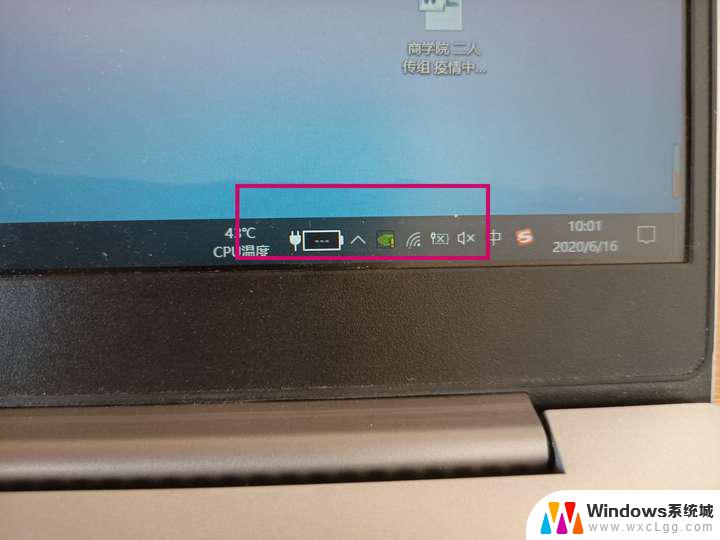
笔记本电脑 连接电源提示“电源已接通 未充电”怎么办?笔记本电脑电池无法充电。使用笔记本电脑用户是否有这么一个习惯,使用电源直接连接笔记本电脑,而且很少去拔掉电源?时间久了发现笔记本电池也不耐用了,而当要充电的时候出现提示“电源已接通 未充电”这让很多用户觉得莫名其妙,明明是有连接电源怎么还会出现未充电?
原因分析:
出现这样的原因有可能是长时间没有充电,导致电池的内部电量耗完后亏电严重.只是电脑充电的保护,不让过充而已,只要设置一下电池选项一般就可以解决问题了。
解决方法:
1、关机,拔下电源,拔出电池,再插上电源,然后开机;
2、再关机,拔下电源,再装上电池,插上电源,这时候应该就会看到电池显示灯亮,表示可以正常充电;
3、接着开机,应该就会显示电源已接通,正充电。
4、再不行的话就右击电源选项,然后点击更改高级电源设置,然后将使用电池选择为“是”,点击确定退出应该就可以了。
另外还可以操作如下:
1、右击任务栏“电源”图标,从弹出的右键菜单中选择“电源选项”项进入电源详细设置界面。
2、当然,如果任务栏右下角没有“电源”图标,我们可以通过“控制面板”进入。右击“Windows开始菜单”,从弹出的右键菜单中选择“控制面板”项。
3、当打开“控制面板”界面后,右击的“电源选项”按钮,即可打开“电源选项界面,在此就可以进行详细的设置啦。
4、从打开的“电源设置”界面中,点击“电源指示器上显示的计划”栏目中,对应项右侧的“更改计划设置”按钮。
5、此时将打开“更改计划”界面,点击左下角的“更改高级电源设置”按钮。
6、从打开的“电源选项”窗口中,切换到“Lenovo电源管理”选项卡,点击“启动联想电源管理软件”按钮。
7、当打开“Energy Management”界面,在“电源”选项卡界面,勾选“最长续航时间”选项。
8、接着在“电源”选项卡界面,点击“电池信息”按钮,此时就可以查看到当前电池的“充电状态”为“充电中”。
9、点击任务栏右下角的“电源”图标,此时将打开“电源信息”界面,从中就可以查看到当前电池的状态为“电源已接通,正在充电”。
出现电源已经连接而提示未充电也是比较正常的,教程中的方法操作也比较简单.如果你的笔记本电脑也遇到同样的问题,不妨按照以上的方法进行试试,如果实在无法解决问题的话,那要考虑到是电池损坏了,建议拿到维修部我检查下。
笔记本电脑如果无法充电,那么电量用完以后就成了废旧的机子,我们需要趁早的进行维修才可以。如果想要解决该问题,肯定需要先知道是怎么回事,找到原因所在,这样才能解决,所以我们搞清楚是哪里出问题至关重要。找到问题以后就要开始维修了,如果自己有能力,可以找一些教程,自己试着修一下,假如无法解决,就要及时的送往售后,不过也需要一些费用。
以上就是联想电脑插着电源却不充电怎么办的全部内容,有遇到这种情况的用户可以按照小编的方法来进行解决,希望能够帮助到大家。
联想电脑插着电源却不充电怎么办 笔记本显示电源已连接但未充电相关教程
-
 笔记本电脑插了电源显示未在充电 笔记本电脑显示电源已连接但未充电怎么办
笔记本电脑插了电源显示未在充电 笔记本电脑显示电源已连接但未充电怎么办2024-02-24
-
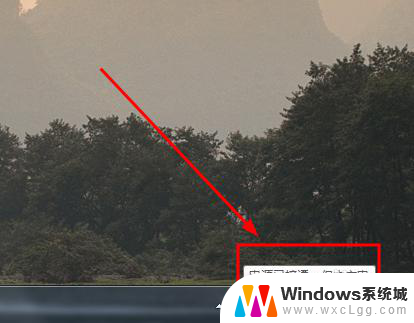 笔记本电脑为什么显示电源已接通未充电 解决笔记本显示电源已接通但未充电的方法
笔记本电脑为什么显示电源已接通未充电 解决笔记本显示电源已接通但未充电的方法2023-11-19
-
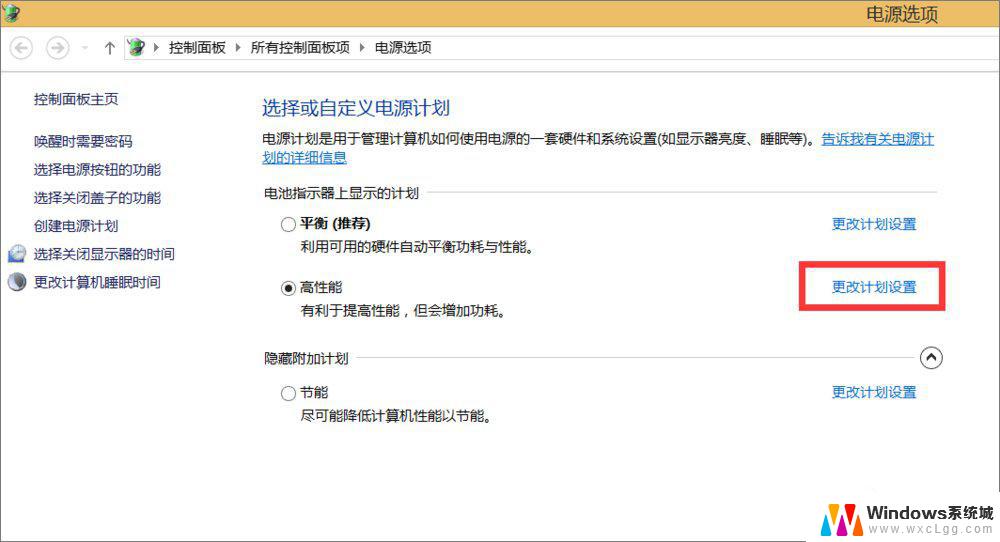 笔记本电脑显示电源已接通未充电怎么办 笔记本电源已连接但未充电原因
笔记本电脑显示电源已接通未充电怎么办 笔记本电源已连接但未充电原因2024-01-24
-
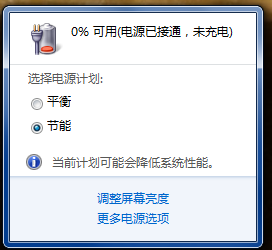 华硕笔记本显示已接通电源未充电 笔记本电源连接显示未充电怎么办
华硕笔记本显示已接通电源未充电 笔记本电源连接显示未充电怎么办2024-02-04
-
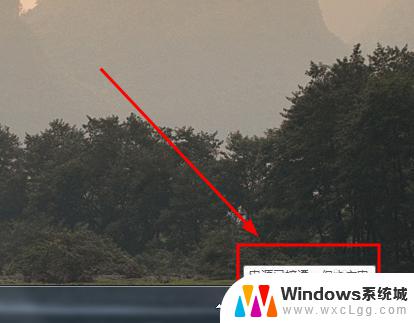 笔记本电脑充电显示电源已接通未充电 解决笔记本电源已接通但不充电的方法
笔记本电脑充电显示电源已接通未充电 解决笔记本电源已接通但不充电的方法2023-10-29
-
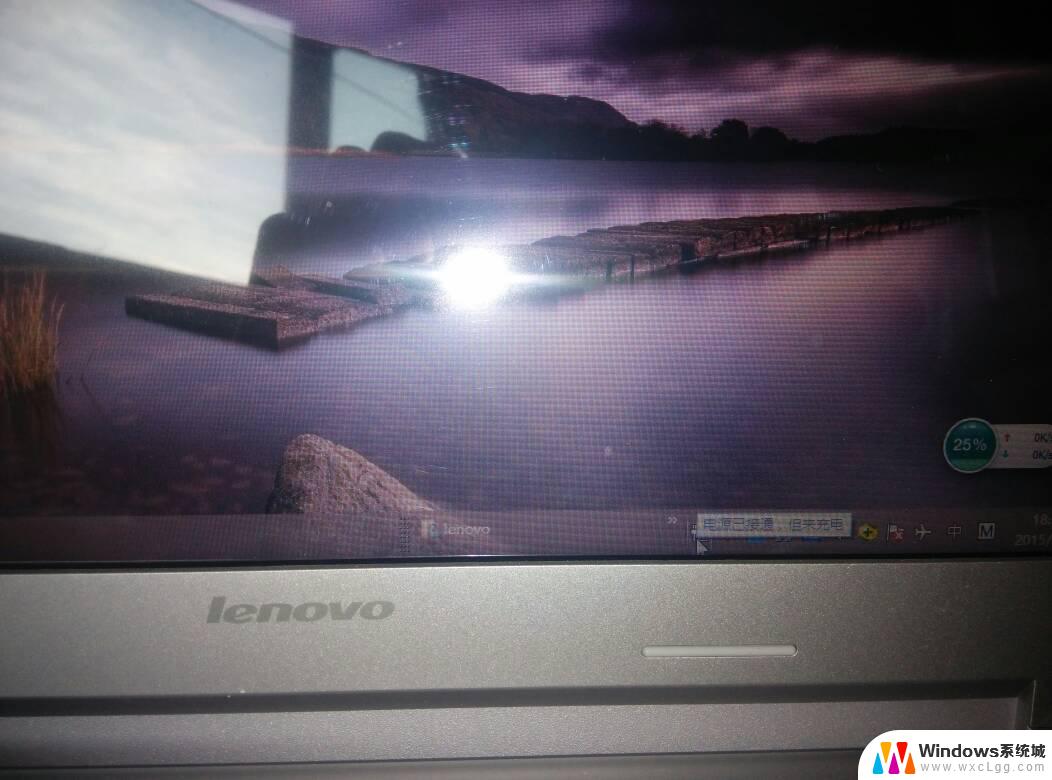 联想电脑插上电源线显示未充电 笔记本电源连接显示未充电
联想电脑插上电源线显示未充电 笔记本电源连接显示未充电2024-07-21
电脑教程推荐
- 1 固态硬盘装进去电脑没有显示怎么办 电脑新增固态硬盘无法显示怎么办
- 2 switch手柄对应键盘键位 手柄按键对应键盘键位图
- 3 微信图片怎么发原图 微信发图片怎样选择原图
- 4 微信拉黑对方怎么拉回来 怎么解除微信拉黑
- 5 笔记本键盘数字打不出 笔记本电脑数字键无法使用的解决方法
- 6 天正打开时怎么切换cad版本 天正CAD默认运行的CAD版本如何更改
- 7 家庭wifi密码忘记了怎么找回来 家里wifi密码忘了怎么办
- 8 怎么关闭edge浏览器的广告 Edge浏览器拦截弹窗和广告的步骤
- 9 windows未激活怎么弄 windows系统未激活怎么解决
- 10 文件夹顺序如何自己设置 电脑文件夹自定义排序方法